Вы, вероятно, создавали резервные копии своих устройств несколько раз, но задумывались ли вы, где на Mac или компьютере хранятся резервные копии iPhone или iPad? Хотя вам не нужно искать эти файлы для удаления резервных копий или восстановления устройства iOS, все же полезно знать, где они хранятся. Итак, если вы хотите найти резервную копию своего iPhone или iPad, поехали!
- Где на Mac хранятся резервные копии iPhone или iPad?
- Найдите определенное место для резервного копирования iPhone в macOS Catalina
- Найдите конкретную резервную копию iPhone в macOS Mojave или более ранней версии
- Где на ПК с Windows хранятся резервные копии iPhone или iPad?
Где на Mac хранятся резервные копии iPhone или iPad?
Все резервные копии вашего iPhone или iPad хранятся в одном указанном месте на вашем Mac. Вот как вы можете получить к нему доступ:
- Откройте Finder и нажмите Command + Shift + G на клавиатуре или значке лупы в строке меню.
- В поле ввода текста скопируйте и вставьте это:
~/Library/Application Support/MobileSync/Backup/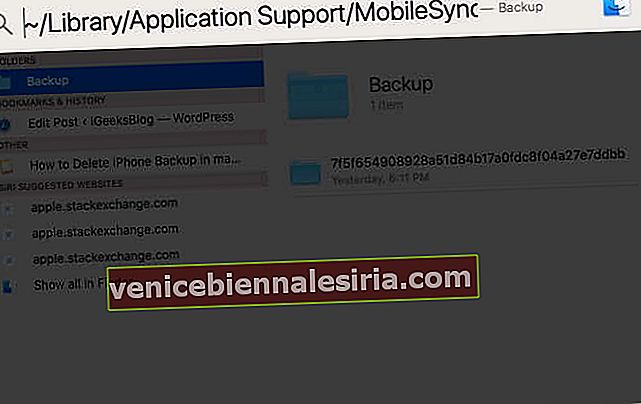
- Нажмите Return, и каталог откроется, как показано ниже:
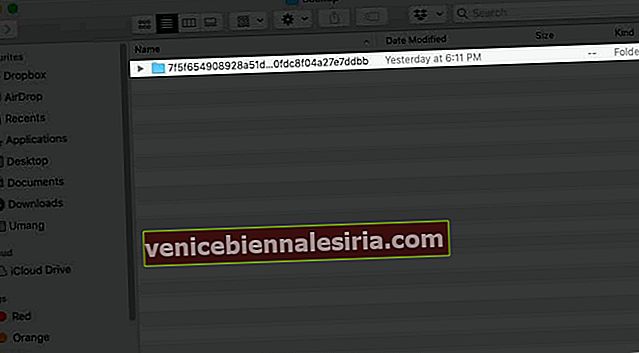
Найдите определенное место для резервного копирования iPhone в macOS Catalina
- Подключите свой iPhone или iPad с помощью кабеля
- Откройте Finder и щелкните свое устройство на левой панели окна.
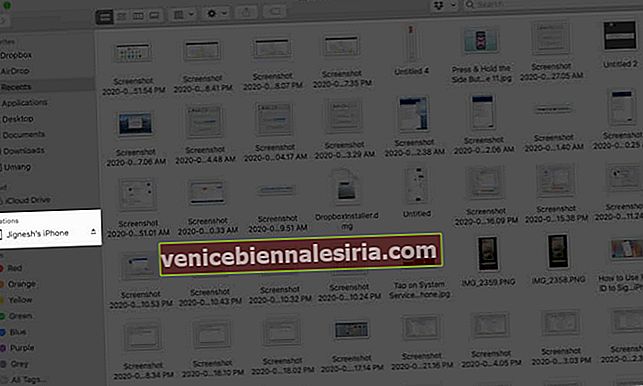
- Нажмите « Управление резервными копиями», чтобы просмотреть список всех ваших резервных копий.
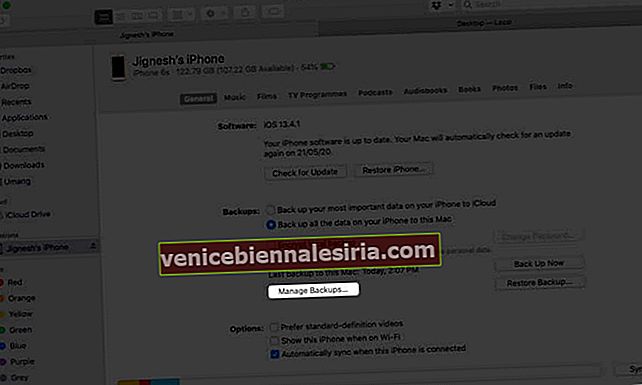
- Чтобы найти расположение определенной резервной копии, щелкните ее правой кнопкой мыши и выберите « Показать в Finder» .
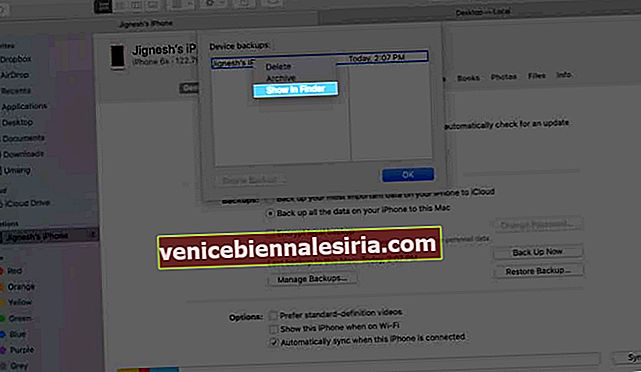
- На следующем экране вы увидите папку, содержащую файлы резервных копий.
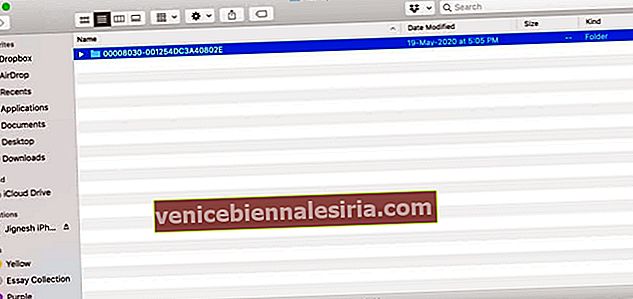
Найдите конкретную резервную копию iPhone в macOS Mojave или более ранней версии
- Загрузите на свое устройство Mac
- Откройте iTunes, нажмите « Настройки» и выберите « Устройства».
- Отсюда вы можете щелкнуть правой кнопкой мыши нужную резервную копию и выбрать « Показать в Finder».
- Нажмите ОК, когда закончите
Где на ПК с Windows хранятся резервные копии iPhone или iPad?
Различные версии Windows сохраняют резервные копии iPhone и iPad в разных местах, независимо от того, какую версию iTunes вы используете.
В системе Windows 10 или Windows 8 место хранения резервной копии iPhone или iPad будет:
\Users\YOURUSERNAME\AppData\Roaming\Apple Computer\MobileSync\Backup
На вашем компьютере под управлением Windows 7 и Windows Vista вы можете найти резервную копию по следующему пути:
C:\Users\\AppData\Roaming\Apple Computer\MobileSync\Backup\
На вашем компьютере с Windows XP резервная копия будет по адресу:
C:\Documents and Settings\user\Application Data\Apple Computer\MobileSync\Backup
Альтернативно,
Вы также можете выполнить следующие шаги, чтобы получить доступ к резервной копии iPhone на ПК с Windows:
Найдите строку поиска:
- В Windows 10 панель поиска находится рядом с кнопкой Пуск.
- В Windows 8 щелкните значок поиска (увеличительное стекло) в правом верхнем углу.
- В Windows 7 и более ранних версиях нажмите кнопку Пуск.
В строке поиска введите: % appdata% ИЛИ, если вы загрузили iTunes из Microsoft Store, введите: % USERPROFILE%
Нажмите «Return» и перейдите к папкам «Apple» или «Apple Computer» → MobileSync → Backup .
Примечание. Windows обычно обрабатывает каталоги Application Data и AppData и их содержимое (включая резервную копию iPhone) как «скрытые» файлы. Следовательно, чтобы просматривать документы, вам необходимо включить «Показывать скрытые файлы» в проводнике Windows.
Подводя итоги
Хотя может быть несколько причин для размещения резервных копий на вашем компьютере, желательно никоим образом не вмешиваться в эти файлы. Не пытайтесь перемещать, переименовывать или редактировать их, так как это может повредить ваши резервные копии и вызвать потерю данных.
Наконец, знаете ли вы, что вы также можете извлекать текстовые сообщения из резервной копии iPhone? Если вы ищете любую другую информацию о резервных копиях iPhone, сообщите нам об этом в комментариях ниже.
Вы также можете прочитать:
- Изменить местоположение резервной копии iPhone на Mac и Windows
- macOS Big Sur: как показать процент заряда батареи на Mac
- Приложение AnyTrans: полное резервное копирование и управление вашим iPhone
- Как сделать резервную копию и установить приложения iPhone с Mac / Windows без iTunes
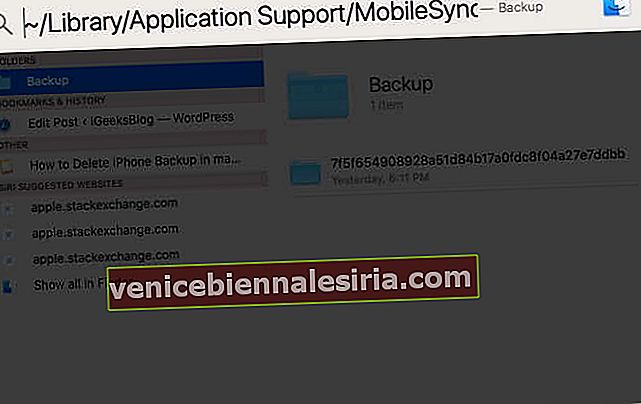
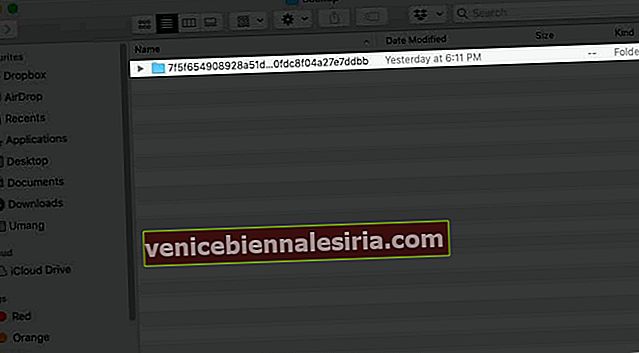
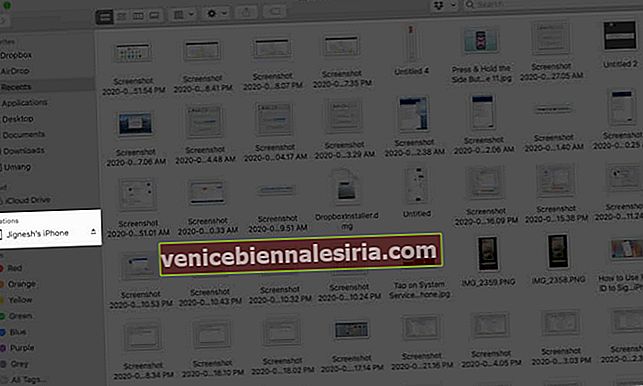
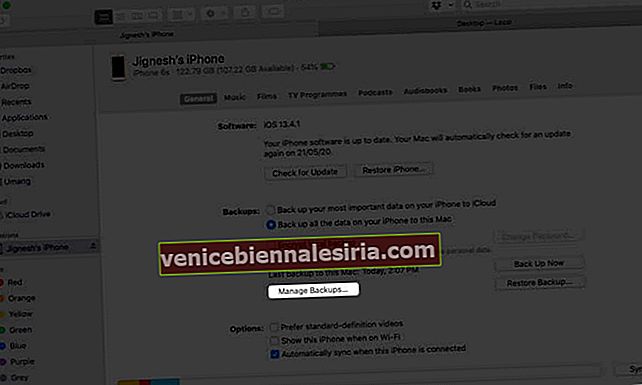
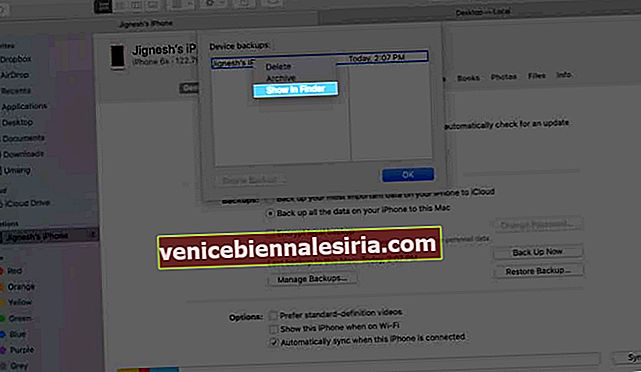
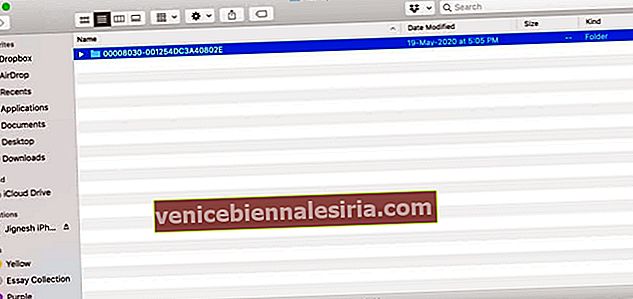









![Закройте все Windows в приложении Mac, нажав клавишу + щелкните [How-to]](https://pic.venicebiennalesiria.com/wp-content/uploads/blog/1268/UFBCGP0W18pic.jpg)